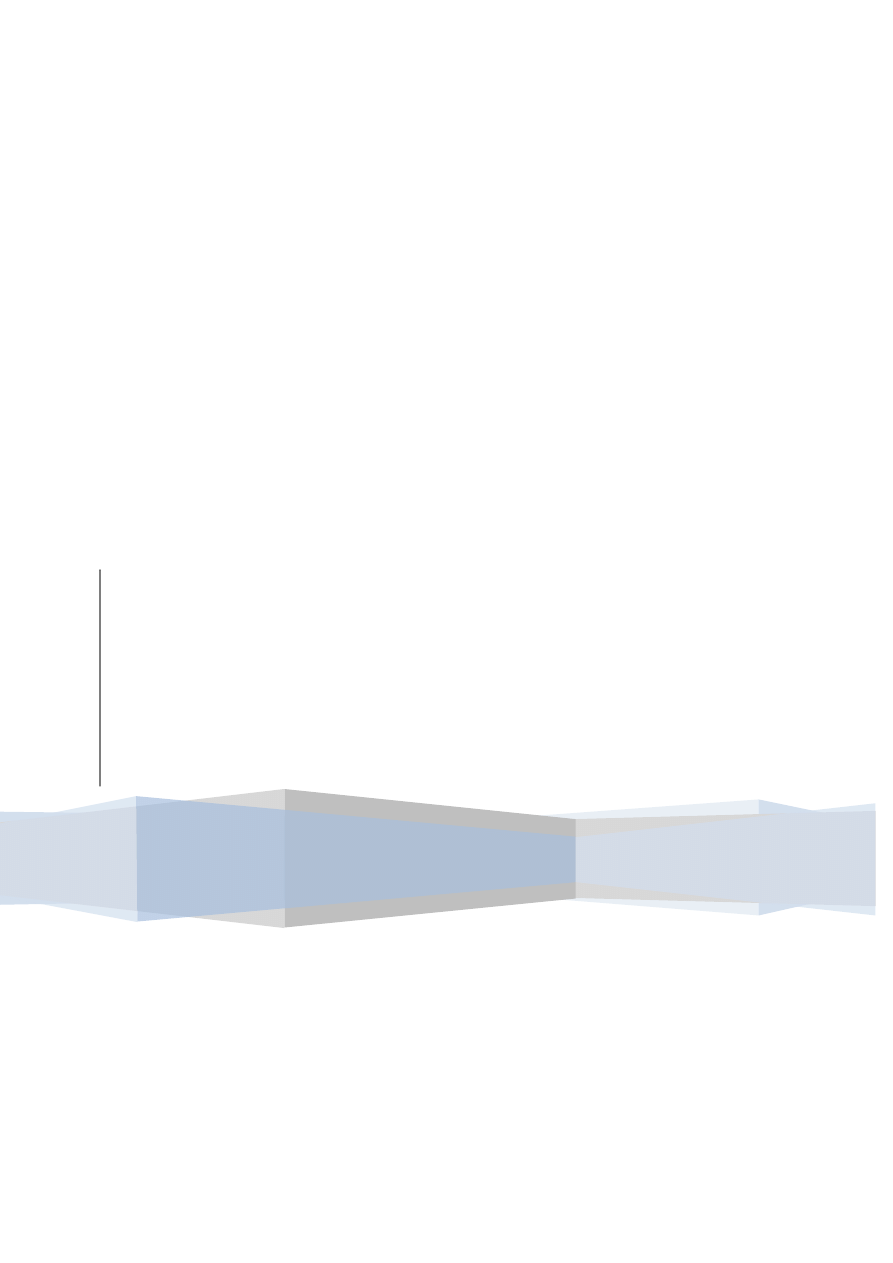
Projektowanie kwerend w MS ACCESS 2007
Katedra Zastosowań Informatyki
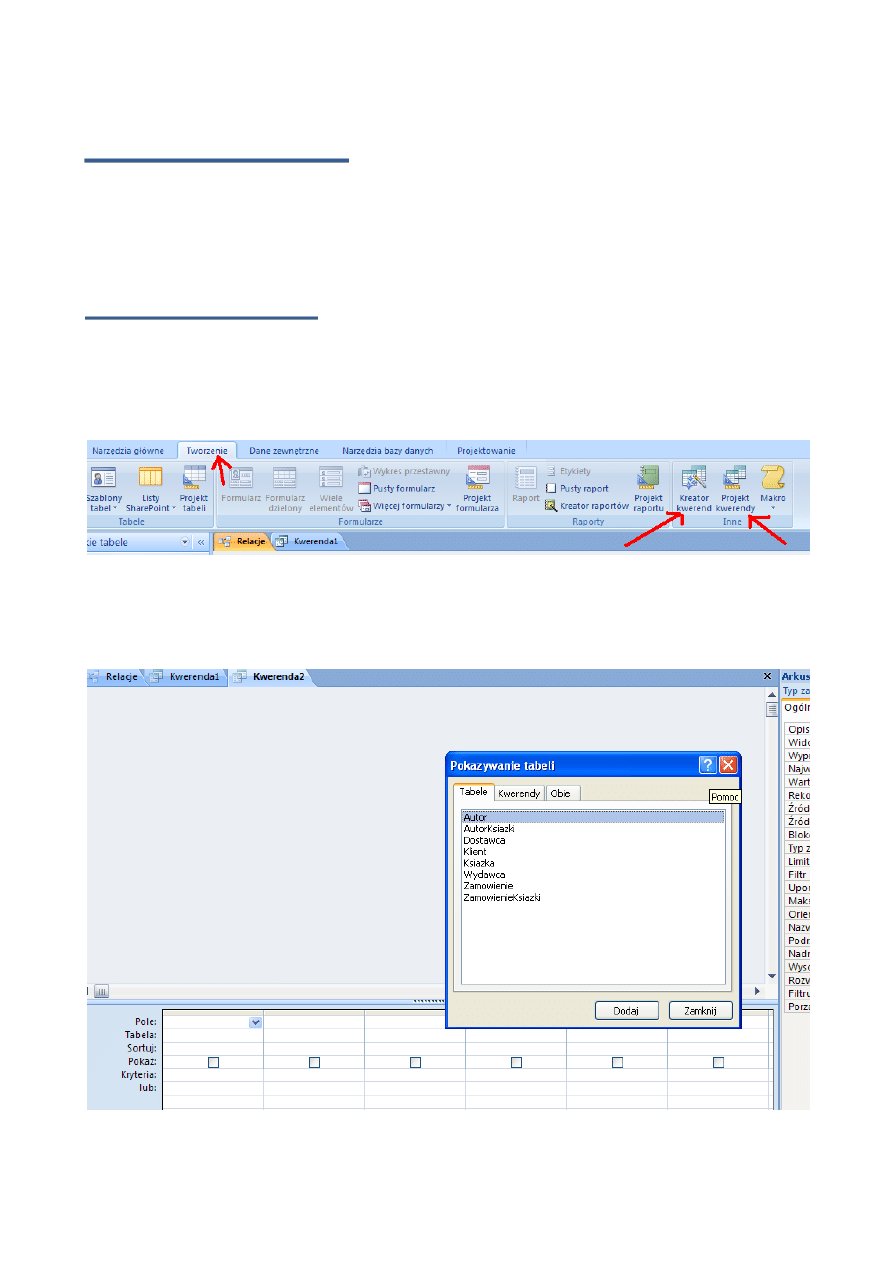
Projektowanie kwerend
Kwerendy (ang.query) wykorzystuje się do efektywnego wyszukiwania informacji. W MS Access
istnieją dwa języki definiowania kwerend, język SQL (ang. Structured Query Language) oraz język QBE (ang.
Query By Example). Kwerenda jest narzędziem, która zbiera dane z różnych tabel, aby odpowiedzieć na
pytanie zadane przez użytkownika. Ze względu na przeznaczenie kwerendy dzieli się na wybierające ,
krzyżowe i funkcjonalne.
Tworzenie kwerendy
Kwerendy wybierające umożliwiają wyświetlanie wybranych rekordów tabeli, tworzenie nowych pól
obliczeniowych, podsumowywanie danych, grupowanie danych, wyznaczanie pól do ukrycia lub pokazania.
Kwerendy tego typu są podobne do filtrów, jednak umożliwiają również przeprowadzanie zapytań w więcej
niż jednej tabeli. Kwerendy wybierające w MS Access tworzy się z wykorzystaniem Kreatora kweren d
lub w oknie Widok projektu.
Tworzenie kwerendy w Widoku projektu kwerend:
W karcie Tworzenie wybierz opcję Projekt kwerendy.
2 .
Pojawi się poniższy rysunek, w którym należy wybrać tabele, których pola będą tworzyć kwerendę.
2/8
1.
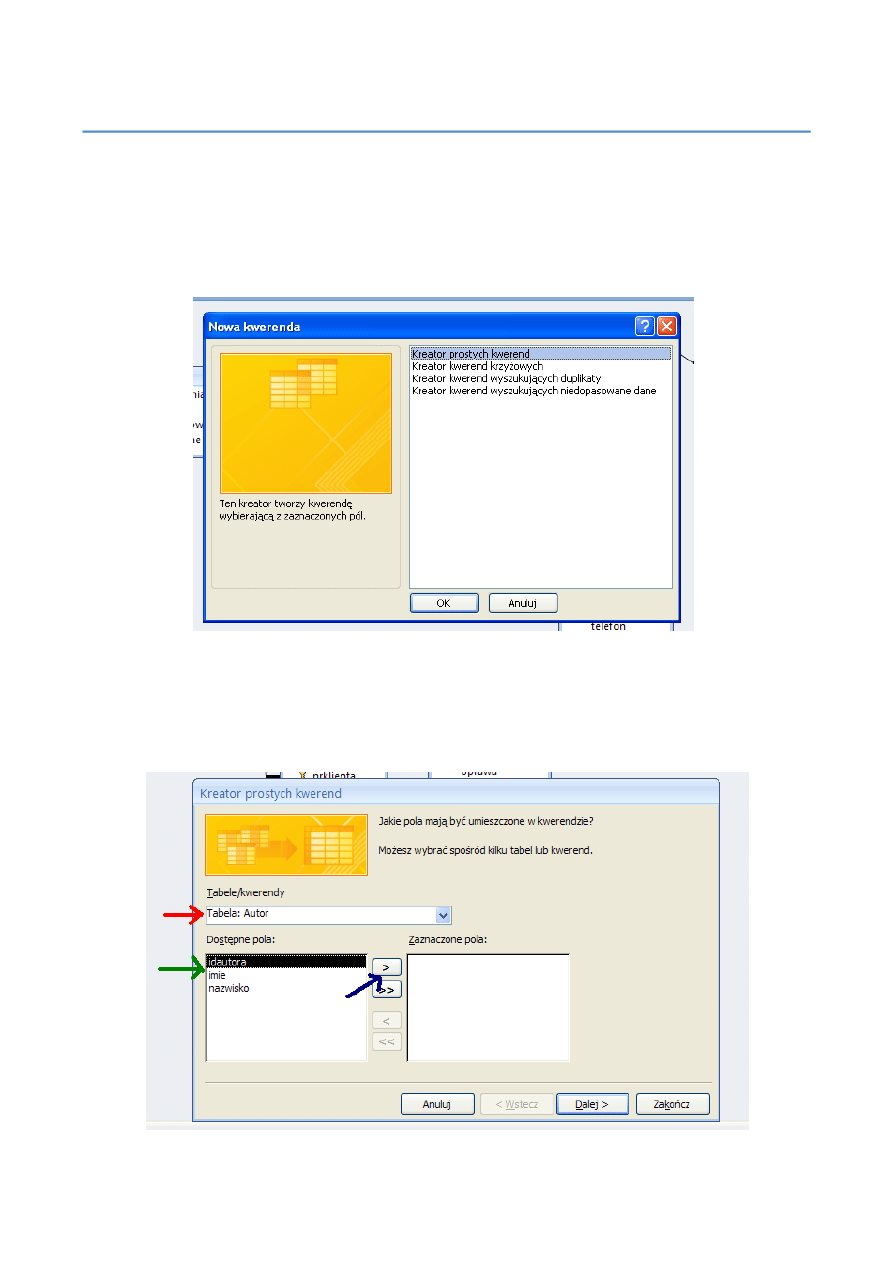
Tworzenie kwerendy wybierającej za pomocą Kreatora kwerend
Tworzenie kwerendy z wykorzystaniem Kreator kwerend pozwala skorzystać z narzędzia, które ułatwia
proces tworzenia kwerendy. W tym kroku należy postępować zgodnie ze wskazówkami podanymi w
kolejnych oknach dialogowych.
Etapy tworzenia:
1 .
Utwórz kwerendę za pomocą opcji Kreator kwerend i postępuj zgodnie z zaleceniami kreatora:
a )
W pierwszym oknie wybierz rodzaj tworzonej kwerendy (np. kreator prostych kwerend).
W kolejnym oknie kreatora określ źródło danych(tabela, kwerenda) skąd zostaną wzięte wartości do
zapytania (strzałka czerwona), następnie określ jakie pola maja być umieszczone w kwerendzie
(strzałka zielona i niebieska). W zapytaniu można korzystać z pól z kilku tabel lub kwerend.
Tworzenie kwerendy z wykorzystaniem Kreatora kwerend – okno I kreatora
3/8
b)
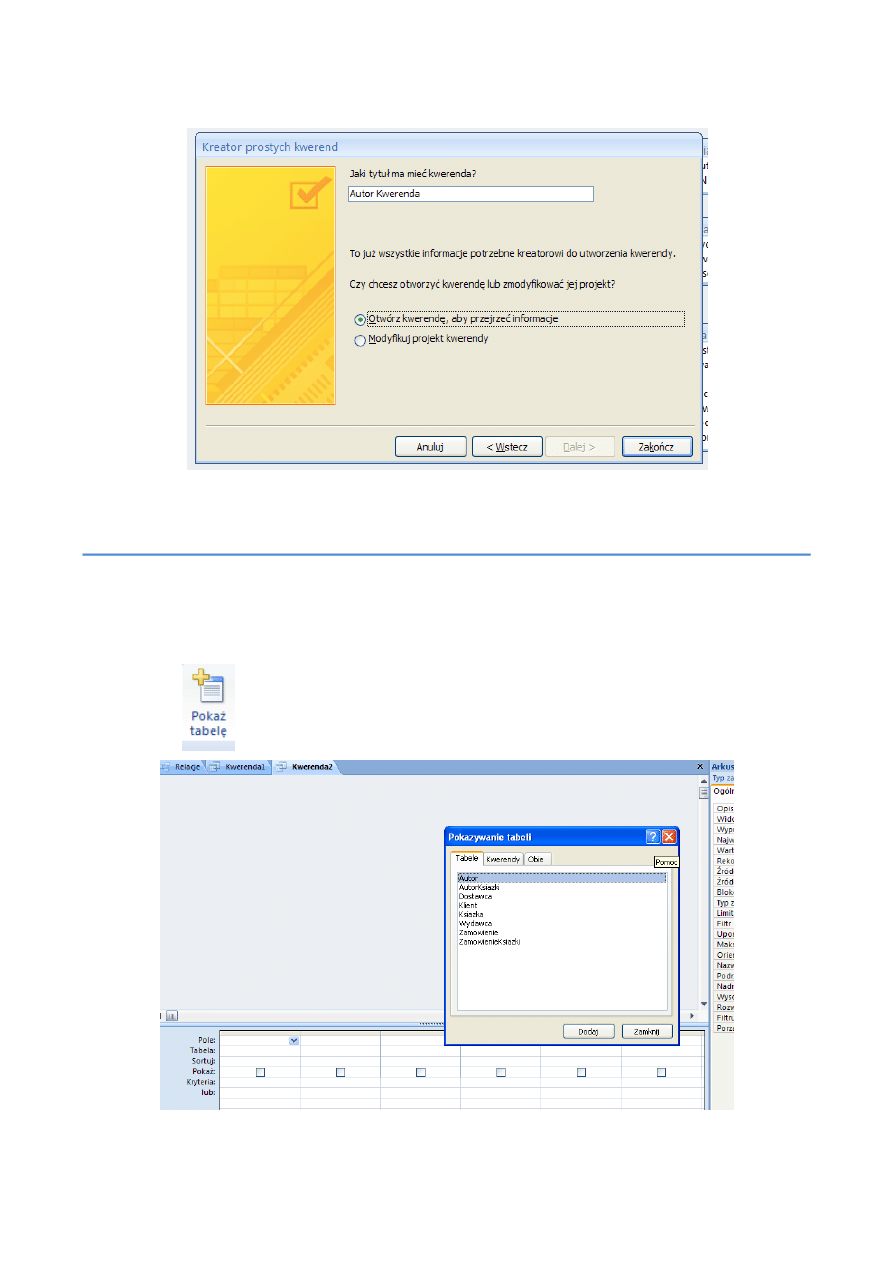
W trzecim oknie kreatora określ nazwę kwerendy i wciśnij przycisk Zakończ.
Tworzenie kwerendy wybierającej z wykorzystaniem Widoku projekt u
1 .
Utwórz kwerendę za pomocą okna Widoku projektu.
W oknie Pokazywanie tabeli zaznacz wszystkie obiekty wykorzystywane w kwerendzie (potrzebne tabele) i
dodaj do siatki kwerendy wybierając przycisk Dodaj. Należy dodać również wszystkie tabele, które są
pomiędzy tabelami z których pobieramy pola. Aby zaznaczyć więcej niż jeden obiekt wciśnij klawisz CTRL i
zaznacz obiekty. (okno dialogowe pokazywanie tabel można uaktywnić Widoku Projektu za pomocą
polecenia
na pasku narzędzi Projektowanie).
4/8
c)
2.
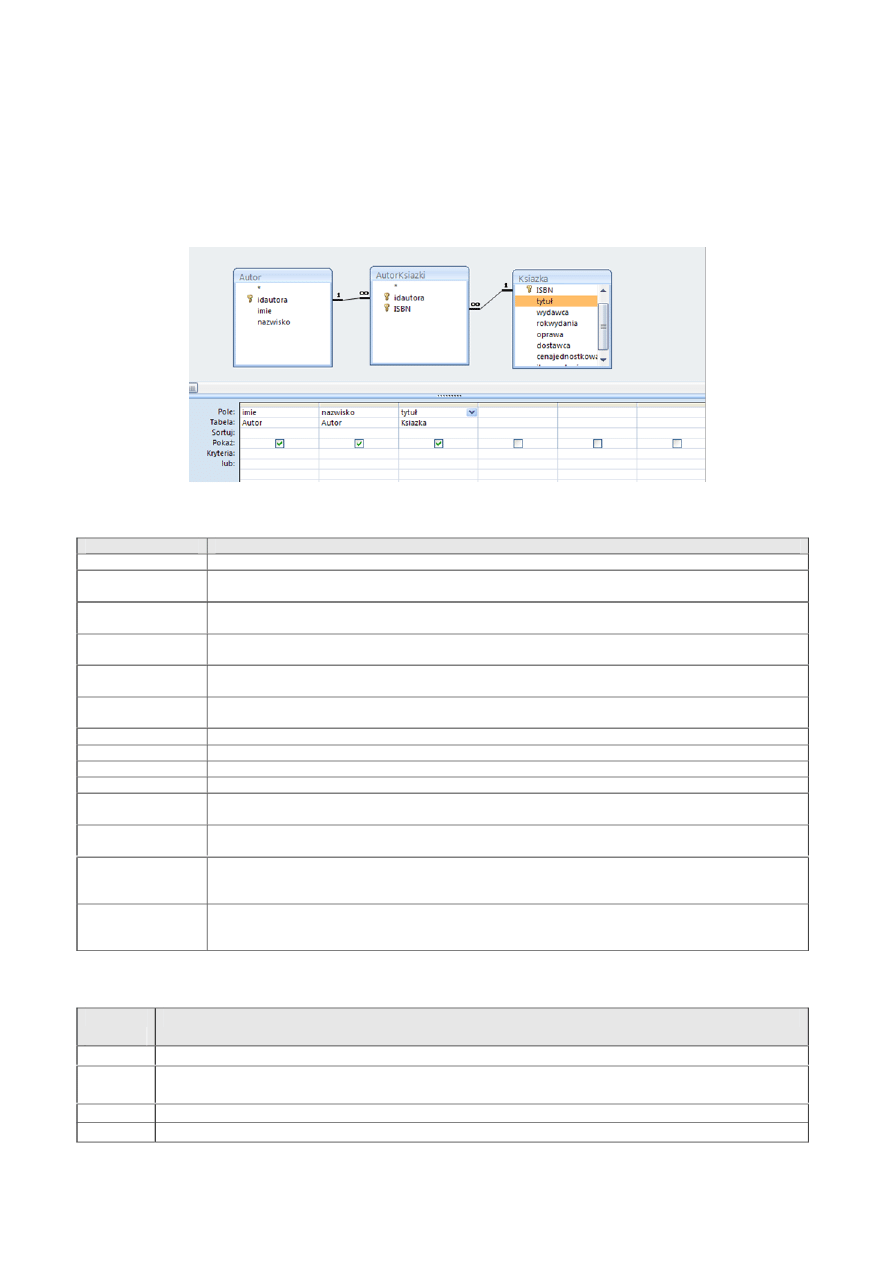
W y n i k
Wszystkie rekordy z nazwiskiem Nowak. Nie ma znaczenia wielkość liter.
Wyrażenia
Nowak
Like N*
Wszystkie rekordy, których wartość pola zaczyna się na literę N. Znak * jest symbole m
wieloznacznym i zastępuje dowolną liczbę znaków.
Wszystkie rekordy, których pole nazwisko ma wartość Kowalski lub Kowalska. Znak ? jest
symbolem wieloznacznym i zastępuje dowolny pojedynczy znak.
Like Kowalsk?
Wszystkie rekordy, które nie zaczynają się na literę N. Operator NOT używa się, aby znaleź ć
rekordy niepasujące do zawartości.
NOT N*
Wszystkie rekordy zaczynające sie na literę N i Z. Operator logiczny AND służy do łączeni a
kryteriów dla jednego pola.
Like N* AND
like Z*
USA OR Canada
Wszystkie rekordy, które mają wartość USA lub Canada. Operator logiczny OR służy do łączenia
kryteriów dla jednego pola.
Wszystkie rekordy, które mają wprowadzoną wartość.
Is not Null
Is Null
Date()
>=Date()-5
DateAdd
(„m”,-3, Date())
Between 1 and 10
3 .
Dodać wszystkie pola do siatki kwerendy i określić dla nich kryteria. Przykładowe kryteria wykorzystywane w
zapytaniach pokazano w poniższej tabeli. Aby dodać pole do siatki kwerendy należy dwukrotnie kliknąć
na nazwę w tabeli, lub przeciągnąć nazwę pola do siatki kwerendy. Przykład kwerendy wyświetlającej
tytuły książek poszczególnych aktorów pokazano na rysunku poniżej.
Rys. 7. Przykład kwerendy wyświetlającej tytuły książek poszczególnych autorów
Przykładowe kryteria wykorzystywane w kwerendach
Wszystkie rekordy, które nie mają wprowadzonej wartości.
Wszystkie rekordy, dla których pole data ma wartość równą bieżąca data.
Wszystkie rekordy, dla których data zawiera się w ciągu ostatnich pięciu dni.
Wszystkie rekordy, dla których data zawiera się w ciągu ostatnich trzech miesięcy.
Funkcje agregujące dostępne w MS Access
Wynik funkcji
Oblicza sumę wartości w polu.
Podaje liczbę wartości w polu. Wartości puste, takie jak napisy o dłu-gości zero znaków są liczone;
wartości oznaczające brakujące lub nieznane dane nie są liczone.
Daje w wyniku najmniejszą wartość z podsumowywanego pola.
Daje w wyniku największą wartość z podsumowywanego pola.
Wszystkie rekordy z przedziału od 1 do 10 i jest równoważne wyrażeniu: >=1 and <=10.
Wyrażenie Between...And... można stosować zarówno dla danych tekstowych, liczbowych i dat.
[Podaj nazwisko]
Zapytanie z parametrem. Wyświetlone zostanie okno dialogowe z tekstem żądania Podaj nazwisko.
Po wprowadzeniu wyświetlone zostaną wszystkie rekordy o podanym nazwisku. Tekst żądania
musi być inny niż nazwy pól.
[podaj pierwsza
literę imienia]&*
Zapytanie z parametrem. Wyświetlone zostanie okno dialogowe z tekstem żądania Podaj pierwszą
literę imienia nazwisko. Po wprowadzeniu wyświetlone zostaną wszystkie rekordy, których imię
zaczyna się na podaną literę.
5/8
Nazwa
funkcji
Suma
Zlicz
Min
Max
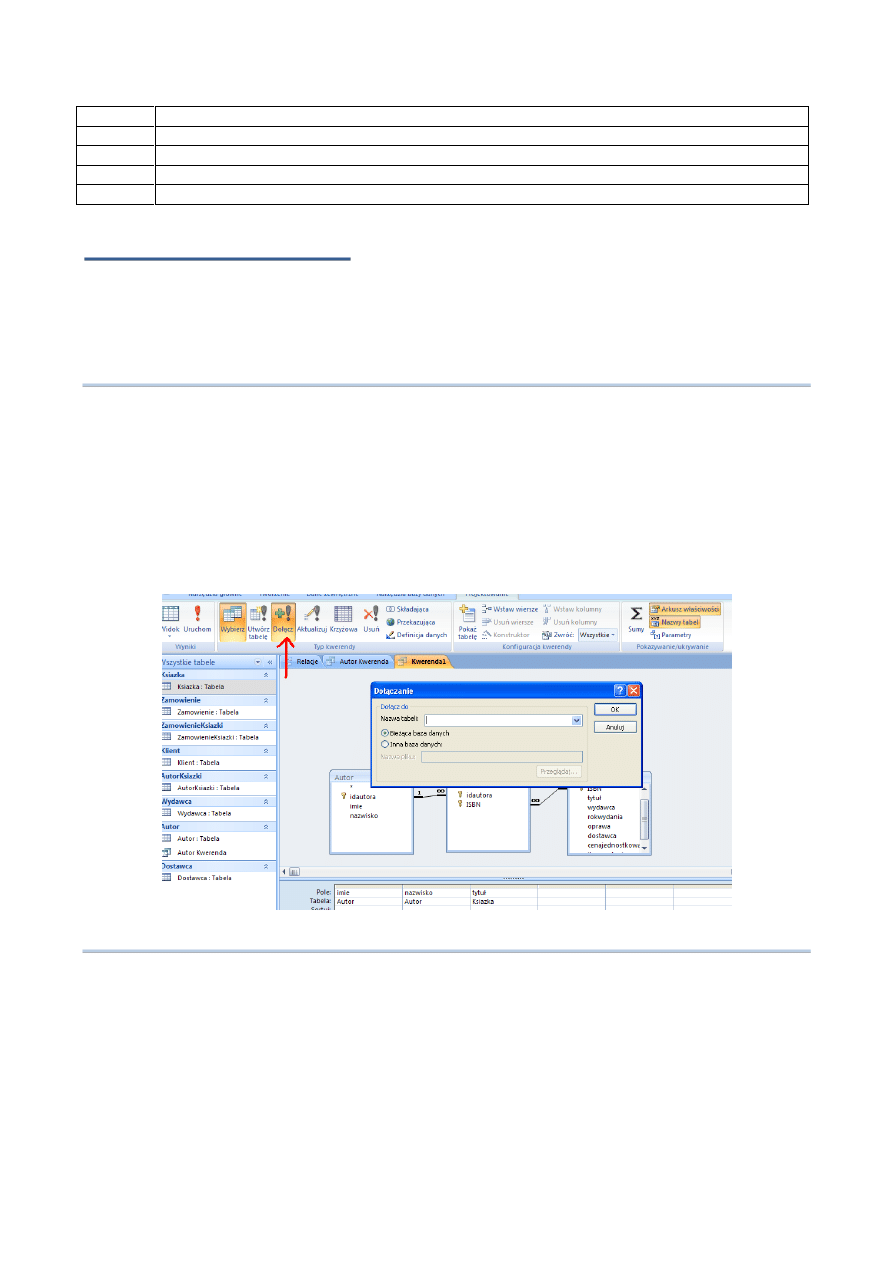
zapytania
eliminuje
grupę
rekordów
z
jednej/kilku
tabel.
Tworzenie
usuwającego rekordy polega na wybraniu w Widoku projektu z karty Projektowanie opcję wskazaną zieloną
strzałką. W kolejnym kroku należy przeciągnąć pole gwiazdki tabeli skąd będą usuwane rekordy (w wierszu
Oblicza średnią wartości w polu.
OdchStd
Oblicza odchylenie standardowe w polu.
Wariancja Oblicza wariancję wartości w polu.
Pierwszy
Zwraca wartość pola z pierwszego rekordu tabeli i lub zapytania.
Zwraca wartość z ostatniego rekordu tabeli i lub zapytania.
Kwerendy Funkcjonalne
Kwerendy funkcjonalne umożliwiają dokonanie zmian w wielu rekordach. Zmiany te są nieodwracalne ,
dlatego kwerendy te należy stosować ostrożnie. Do kwerend funkcjonalnych zalicza się kwerendy :
usuwającą, aktualizującą, dołączającą i tworzącą tabele. Tworzenie kwerend funkcjonalnych poleg a
na utworzeniu kwerendy w Widoku projektu i wybraniu odpowiedniego typu z Karty Projektowanie.
Kwerendy tworzące tabele
Kwerenda tworząca tabelę buduje nową tabelę z wszystkich lub części danych znajdujących się w
jednej lub kilku tabelach. Kwerendy tworzące tabelę wykorzystywane są w sytuacjach, tj. podczas tworzenia
kopii zapisowej tabeli lub tworzenia tabeli archiwalnej zawieraj ącej nieaktualne rekordy. Tworzeni e
zapytania tworzącego nową tabelę polega na zaznaczeniu wszystkich pól, które mają być włączone do nowej
tabeli. Następnie należy określić nazwę i lokalizację tabeli (bieżąca czy inna baza danych). Poniżej na rysunk u
pokazano przykładową kwerendę tworzącą nową tabelę, zawierającą informacje o klientach z Warszawy. Ab y
uruchomić proces tworzenia kwerendy należy wybrać opcję wskazaną czerwoną strzałką.
Rys. 6. Kwerenda tworząca tabelę Klientzwarszawy zawierającą informacje o klientach z miasta
Warszawa
Kwerendy usuwające
Kwerenda
usuwająca
usuwa-nie powinno pojawić się słowo Skąd) i dodać pola, dla których należy określić kryteria usuwania (w
wierszu usuwanie powinno pojawić się słowo Gdzie). Ponadto należy pamiętać, że zapytanie to usunie całe
rekordy, a nie wybrane pola rekordów. W większości przypadków można usunąć rekordy tylko z jednej tabeli .
Jeżeli zapytanie usuwające zawiera dwie tabele połączone relacją typu jeden do wielu, to zapytanie usunie
rekordy z tabeli po stronie wiele. Jeżeli podczas tworzenia relacji między tabelami zaznaczona została opcja
kaskadowe usuwanie rekordów, wówczas jeżeli usuwamy rekordy z tabeli po stronie jeden, to automatycznie
6/8
Średnia
Ostatni
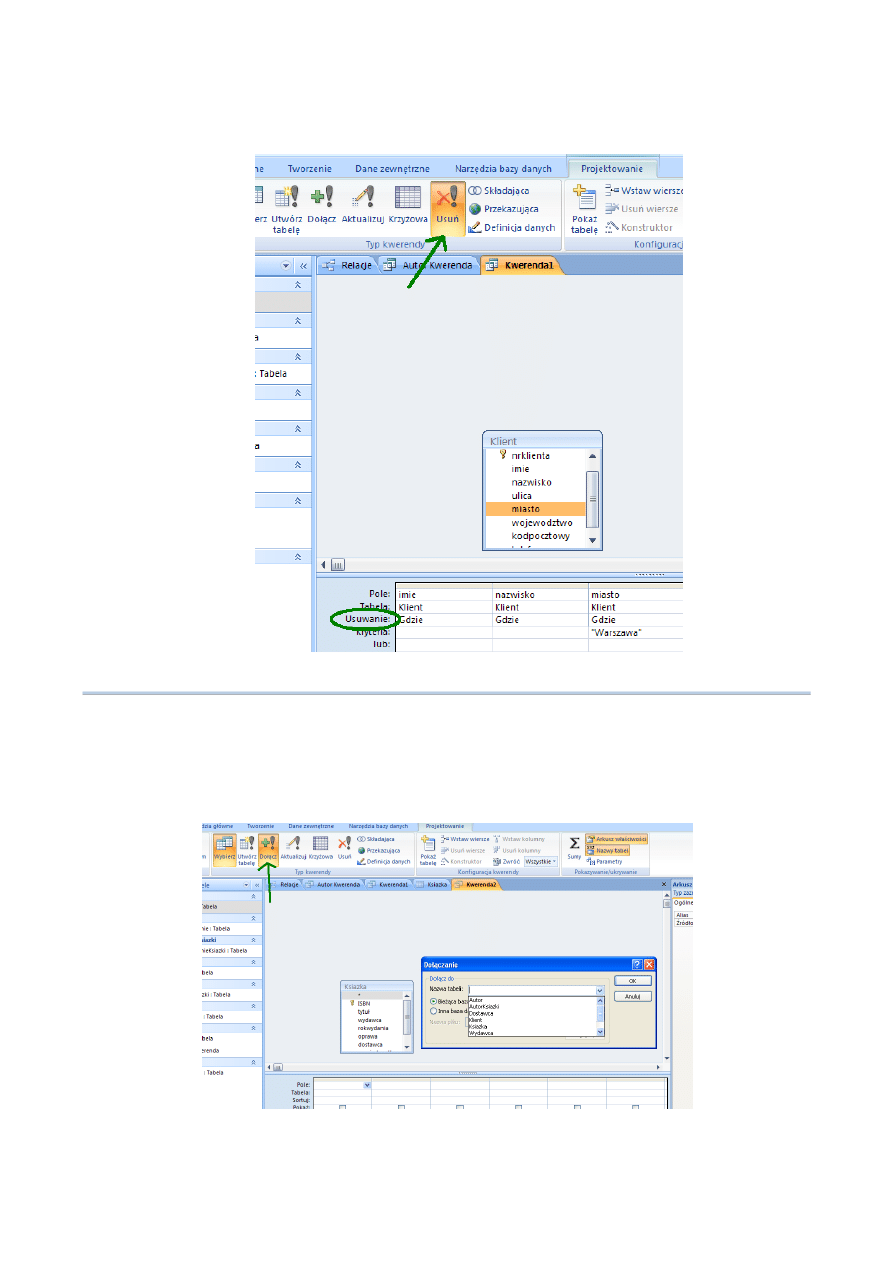
usunięte zostaną rekordy po stronie wiele. Poniżej przedstawiono kwerendę usuwającą osoby z Warszawy z
tabeli Klient.
Kwerendy dołączające
Kwerenda dołączająca dodaje grupę rekordów z jednej lub kilku tabel na końcu innej tabeli .
Kwerendę dołączającą tworzy się wybierając w oknie Widok projektu z karty Projektowanie opcję wskazaną
zieloną strzałką. Wówczas w oknie dialogowym Dołączanie należy wskazać z listy nazwę tabeli do której
dołączamy i w siatce kwerendy dodać wszystkie pola, które mają być dołączone i ustalić kryteriu m
dołączania. Jeżeli dołączamy wszystkie pola, można zastosować symbol gwiazdki. Przykład kwerendy dołączającej
rekordy tabeli Książka do tabeli Klient przedstawiono poniższy rysunek.
7/8
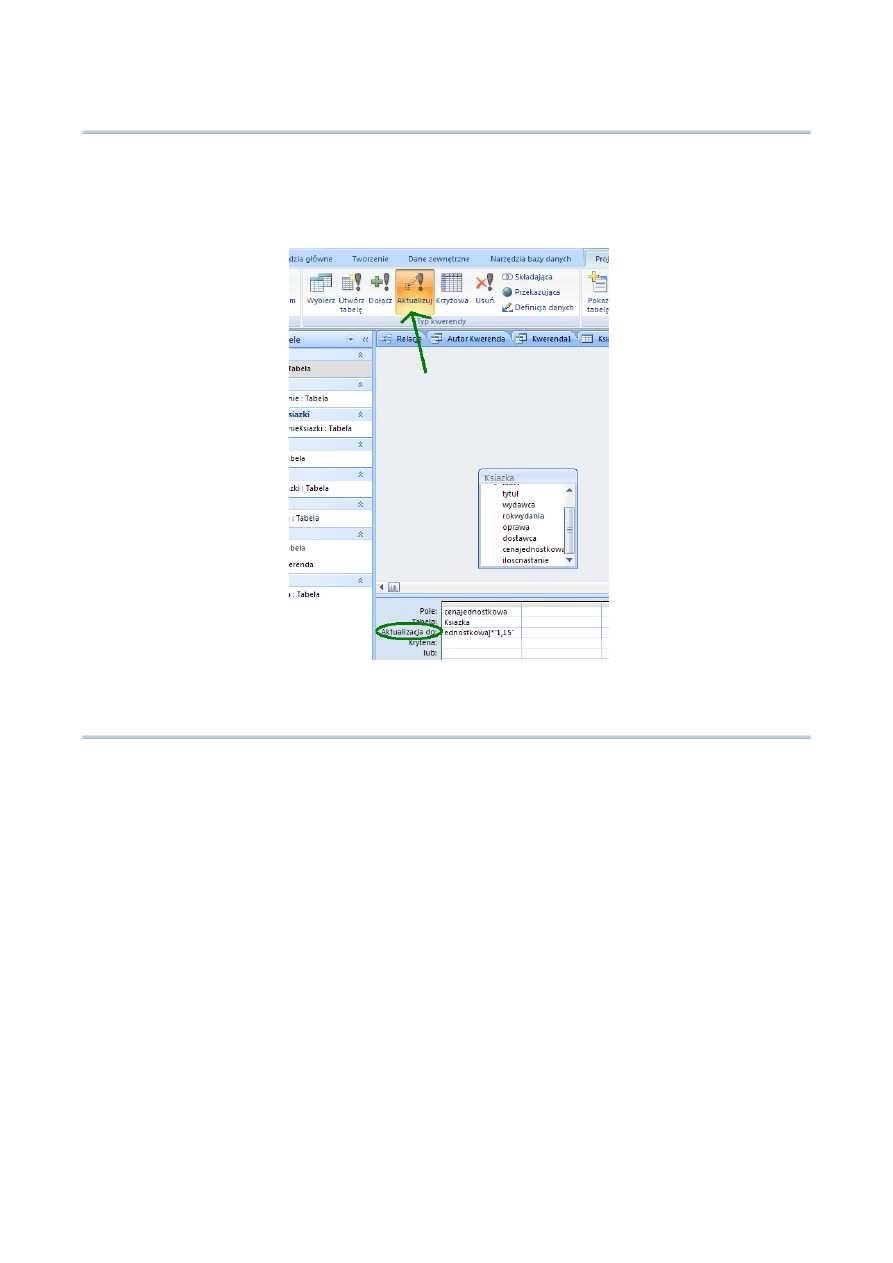
Kwerendy aktualizujące
Kwerenda aktualizująca dokonuje globalnych zmian w grupie rekordów w tabeli. Za pomocą kwerend
aktualizujących można zmodyfikować dane w tabelach. Na przykład można podwyższyć o 10% cen ę
wszystkich produktów lub dać pięcioprocentową podwyżkę wszystkim pracownikom. Przykład kwerendy,
która podwyższa cenę Książki o 15% pokazano na poniższym rysunku.
Kwerendy krzyżowe
Kwerenda krzyżowa wyświetla zliczone wartości z pola i porządkuje wartości w wiersze i kolumny.
Łączy analizy zliczania oraz sumowania.
8/8
Wyszukiwarka
Podobne podstrony:
KWERENDY dod 2, Szkoła, Semestr 1, Technologia informacyjna, Ćwiczenie 6
lab4 Kwerendy, bazy danych
kwerendy wybierające, SCI, OB-IV, bazy danych cz I
kwerendy nowe i poprawa
kwerendy (2)
Kwerendy Access kartkowka
6 Kwerendy parametryczne DVD
francuskie kwerendy(1)
kwerendy?utsche
rosyjskie kwerendy
kwerendy rodzaje, tworzenie
kwerendy 3
kwerenda zeszyty prasoznawcze
olimpiady, Zbuduj kwerendy:
kwerendy pomoc
kwerenda krzyzowa id 256085 Nieznany
Zestaw 3, Kwerend ciÄ…g dalszy
6. Kwerendy parametryczne DVD
13 Kwerendy wybierające i podsumowujące Hurtownia
więcej podobnych podstron